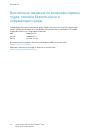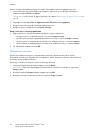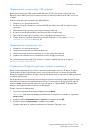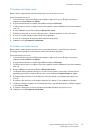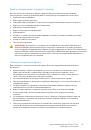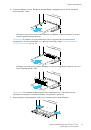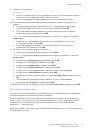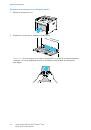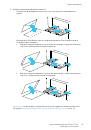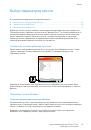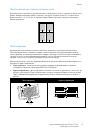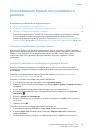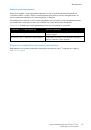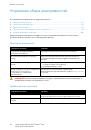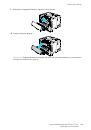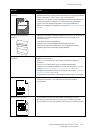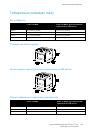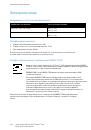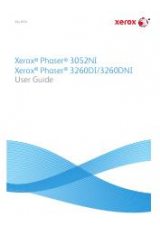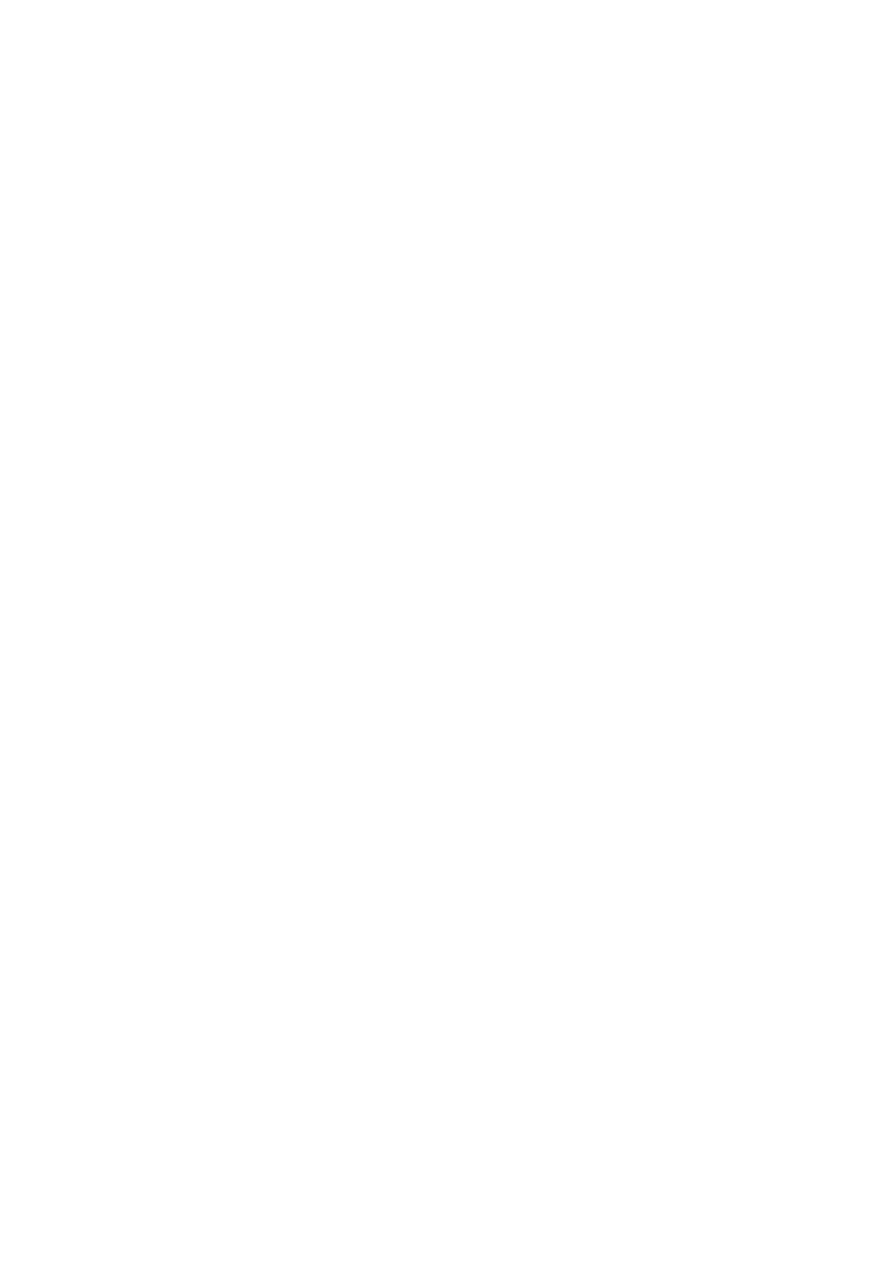
Печать
Черно-белый принтер Xerox
®
Phaser
®
3615
77
Руководство пользователя
8.
Если в качестве водяного знака выбирается изображение, следует установить настройки
его яркости.
9.
Нажмите кнопку
ОK
.
Масштабирование
Уменьшение или увеличение изображения оригинала в соответствии с выбранным для печати
форматом бумаги. В среде Windows раздел "Опции масштаба" в окне драйвера принтера
находится на вкладке "Опции печати" в поле "Бумага".
Для перехода к разделу «Параметры масштабирования» нажмите стрелку справа от поля
«Бумага» и выберите
Другой размер
>
Другой размер бумаги
.
•
Автоматическое масштабирование
– документ масштабируется по выбранному размеру
отпечатка. Значение масштаба в процентах указывается под эскизом изображения.
•
Без масштабирования
– размер изображения страницы на отпечатке не меняется, а в
поле значения масштаба указывается 100%. Если размер оригинала больше формата
отпечатка, часть изображения страницы обрезается. Если размер оригинала меньше
формата отпечатка, вокруг изображения страницы появляются белые поля.
•
Масштабирование вручную
– документ масштабируется на величину, введенную в поле
значения масштаба в процентах под эскизом изображения.
Печать зеркальных изображений
Если установлен драйвер PostScript, страницы можно печатать в зеркальном отображении. В
этом случае при печати изображения отображаются в зеркальном виде слева направо.
Печать специальных типов работ
Работы печати специальных типов можно отправлять с компьютера и затем печатать с панели
управления принтера. Специальные типы работ выбираются на вкладке «Опции печати» в
разделе «Тип работы».
Примечание:
Работы специального типа хранятся на диске ОЗУ принтера и удаляются при
выключении питания. Для постоянного хранения работ специального типа на принтере
должен быть установлен дополнительный модуль памяти устройства.
Сохраненная работа
Сохраненными называются работы, отправленные на принтер и сохраненные для
последующего использования.
Примечание:
Данная функция доступна, только если включен диск ОЗУ или установлен
дополнительный модуль памяти устройства.
Разблокирование сохраненной работы:
1.
Для доступа к меню «Функции Walk-Up» нажмите кнопку со стрелкой
влево
.
2.
Выберите пункт
Сохран. задан.
и нажмите кнопку
OK
.
3.
Выберите имя пользователя и нажмите кнопку
OK
.
4.
Выберите работу и нажмите кнопку
OK
.
5.
Выберите нужную опцию.
6.
Нажмите кнопку
OK
.